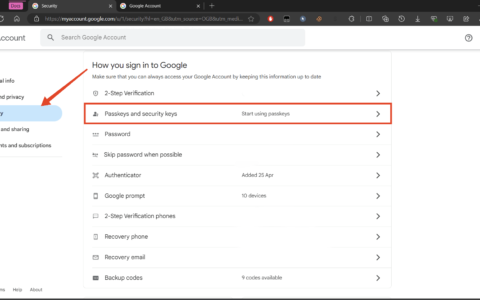windows 11 是微软的最新版本,是最先进的,尽管它也容易出错。频率是否比之前的迭代有所增加,尚无定论。用户报告遇到的一个此类错误是 windows 11 卡在中。
在这种情况下,当您打开设备电源时,系统不会启动操作系统并将您带到登录屏幕,而是陷入循环中,它不断加载 windows 并在每次尝试时崩溃。
在以下部分中,我们将引导您了解 windows 11 中重启循环错误的根本原因以及修复它的最有效方法。
为什么 windows 11 卡在重启循环中?
由于多种原因,您可能会遇到该错误。虽然有些可能会在一分钟内解决,但有些则需要整体方法并且需要时间。以下是 windows 11 卡在重启循环错误背后的常见原因:
- 当前 windows 版本的问题
- 损坏的系统文件
- 运行过时的驱动程序
- 系统感染恶意软件或病毒
- 安全启动已禁用
- 不兼容或出现故障的应用程序
现在您知道了各种根本原因,看看您是否能够通过您的设备识别出原因。如果您这样做了,请前往相关的修复程序并执行它,或按照列出的顺序继续执行以快速排除故障。
如何以安全模式启动 windows 11?
- 首先,打开计算机,一旦 windows 开始启动,按住power按钮将其关闭。
- 同样,按照相同的步骤启动系统,并在操作系统即将启动时将其关闭。
- 重复这个过程三次。
- 现在,当您第四次启动 windows 11 时,您的计算机将启动启动修复,这是一个内置实用程序,可修复阻止操作系统启动的问题。
- 等待该过程完成。
- 您的设备很可能会显示自动修复无法修复您的 pc屏幕。现在,单击高级选项。
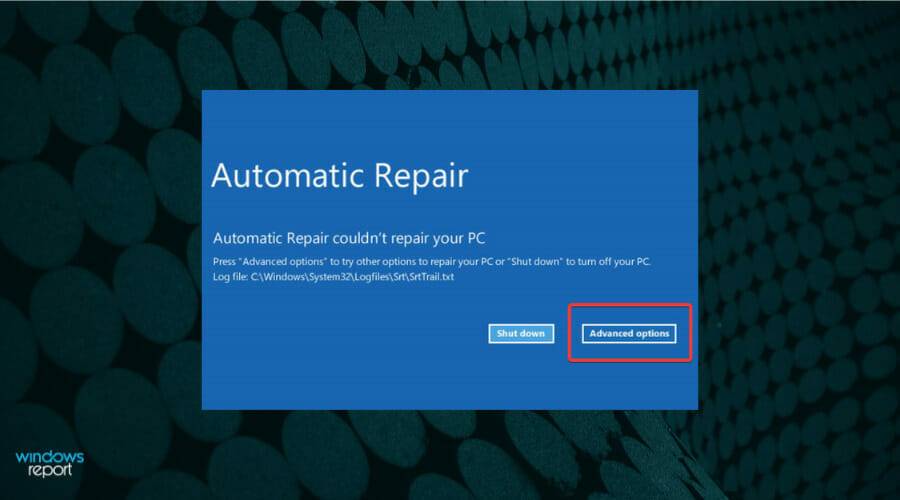
- 从列出的选项中选择疑难解答。
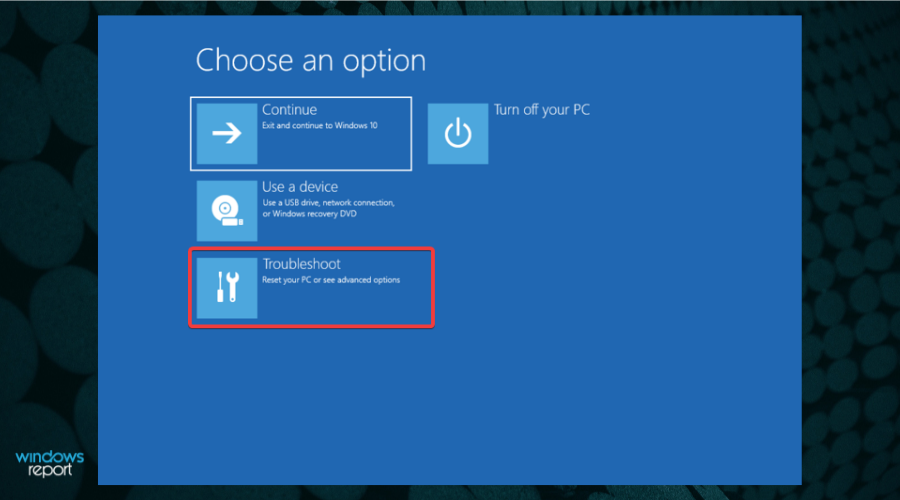
- 单击高级选项。
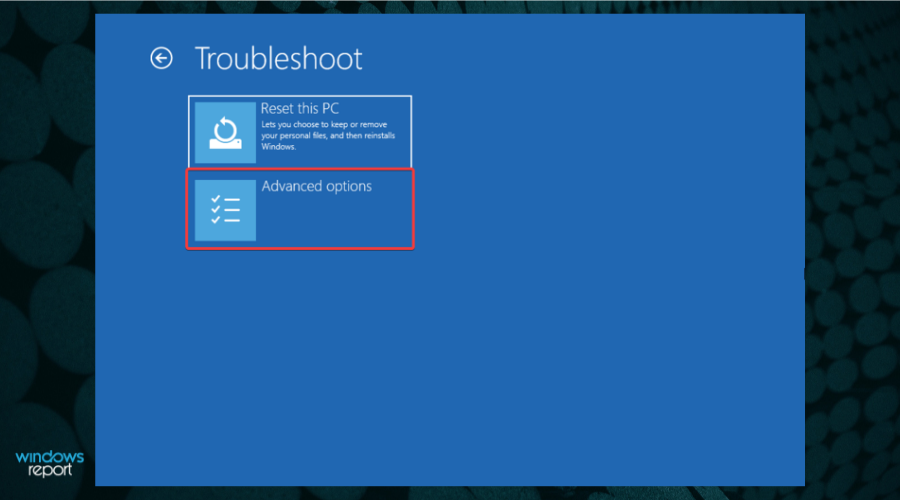
- 接下来,从此处列出的六个选项中选择启动设置。
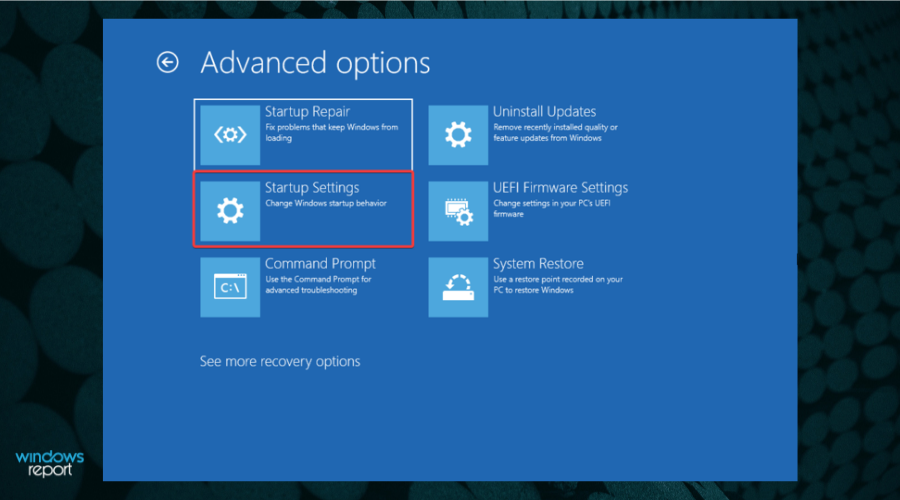
- 单击重新启动按钮。
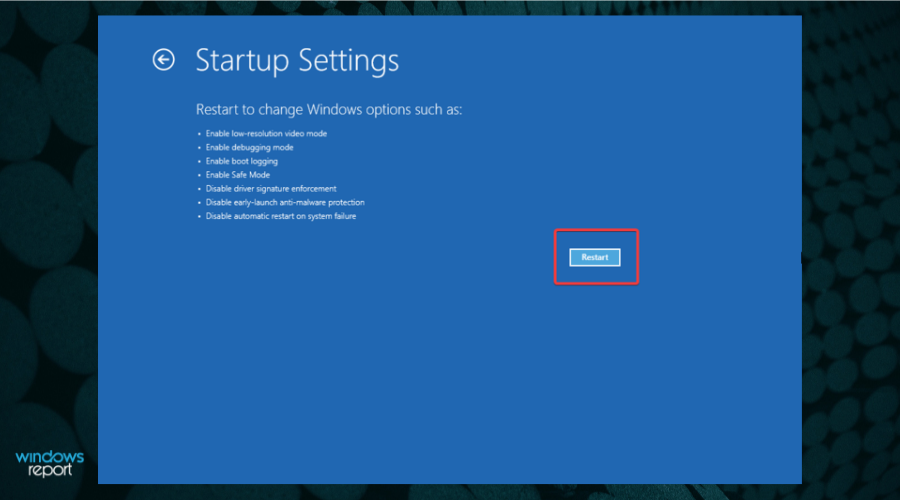
- 现在,单击4-6 或 f4-f6 中的任何键,以启动各种类型的安全模式。
如果您无法启动 windows 11,则此处列出的大多数修复程序将不起作用。但是,解决此问题的快速方法是进入安全模式并执行这些操作。
安全模式主要是一个故障排除环境,在后台运行的驱动程序、后台应用程序、进程和服务最少。
您可以通过多种方式以安全模式启动 windows 11,但由于您无法访问系统,因此强制关机方法是您最好的选择。
如果 windows 11 卡在重启循环错误中,我该怎么办?
1. 移除外围设备或设备
在许多情况下,是打印机、扬声器或麦克风等外部外围设备导致 windows 11 中的重启循环错误。如果连接的外围设备不兼容或出现故障,则可能会阻止操作系统加载。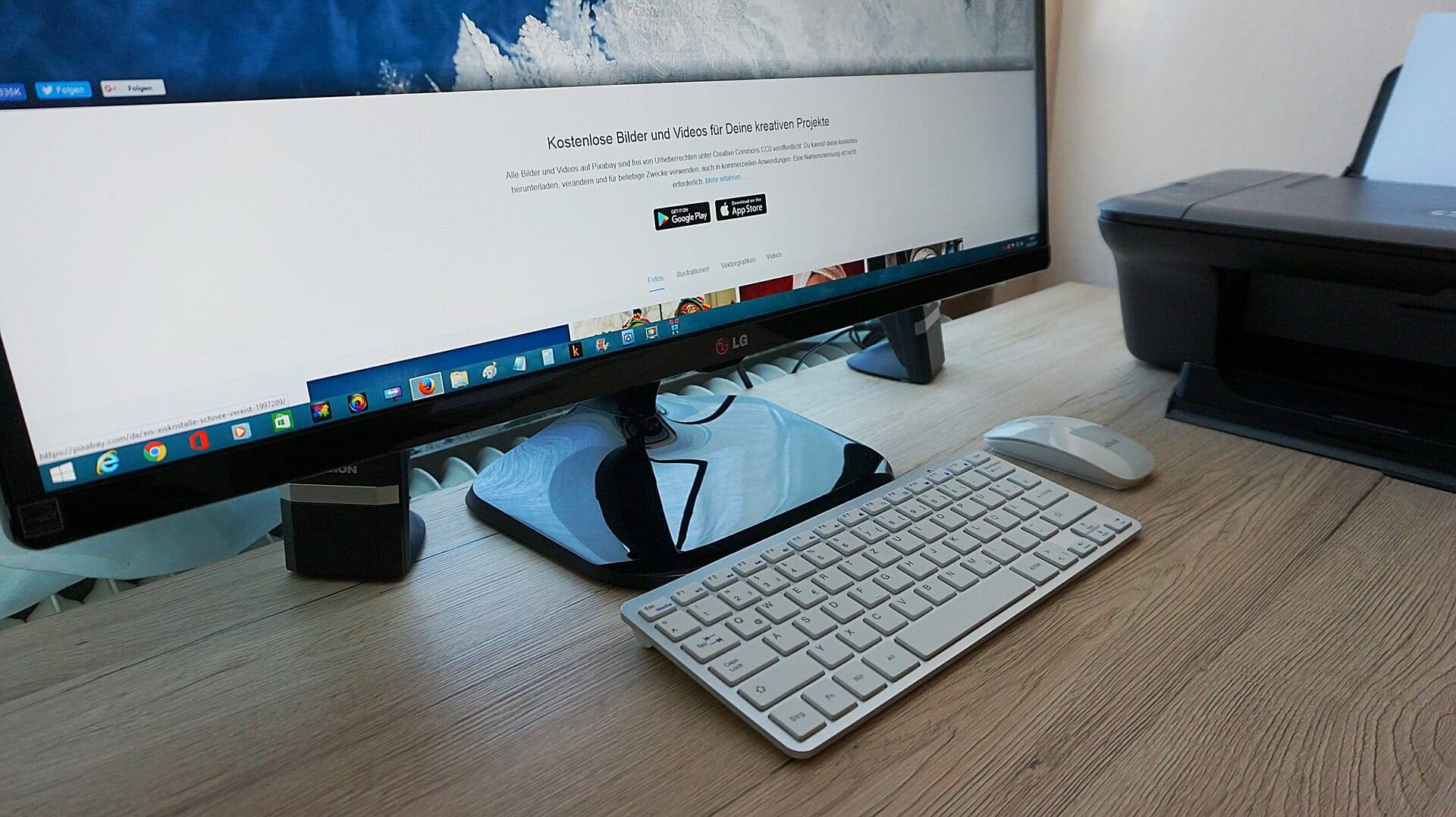
快速解决方法是移除所有此类外围设备,仅将基本外围设备连接到系统。现在检查 windows 11 中的重启循环错误是否已解决。如果问题仍然存在,则它位于其他地方,因此,请转到下一个方法。
2. 卸载最近的 windows 更新
- 按windows i启动设置应用程序。
- 从左侧导航窗格中列出的选项卡中选择windows 更新。
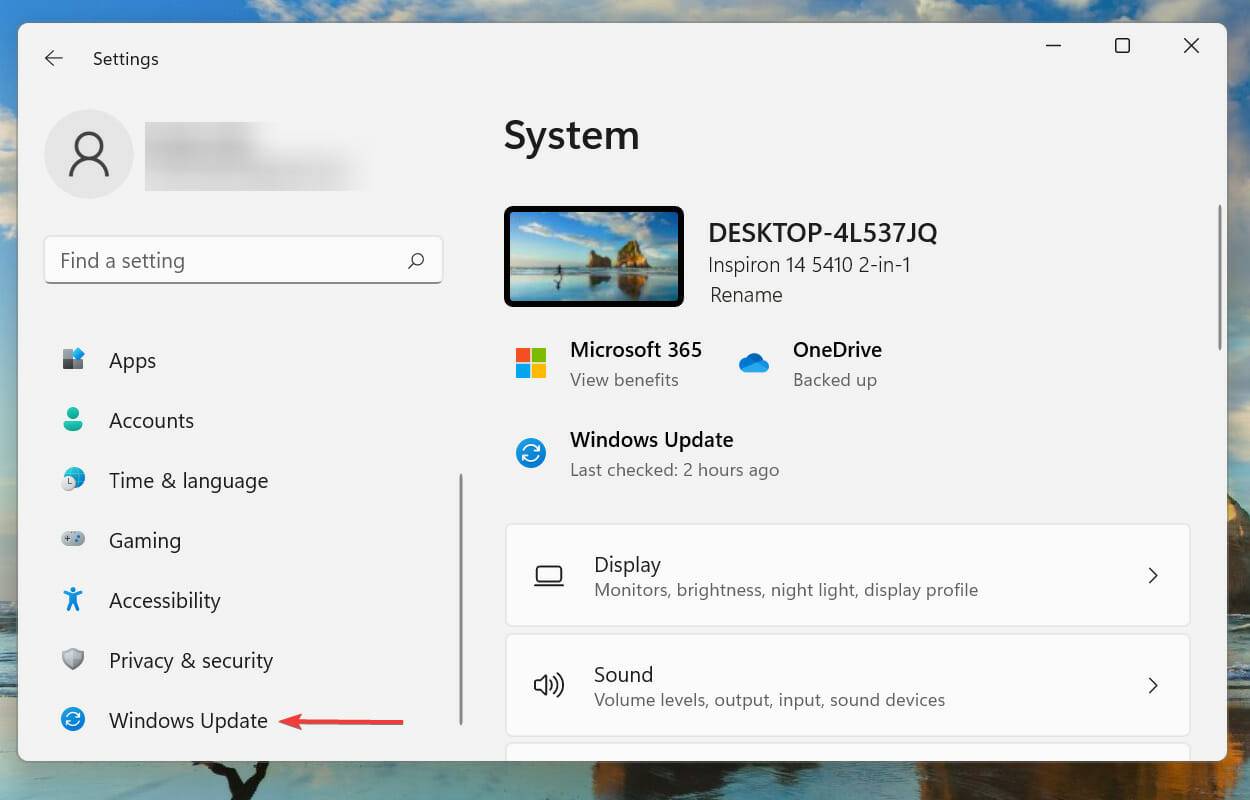
- 单击更新历史记录。
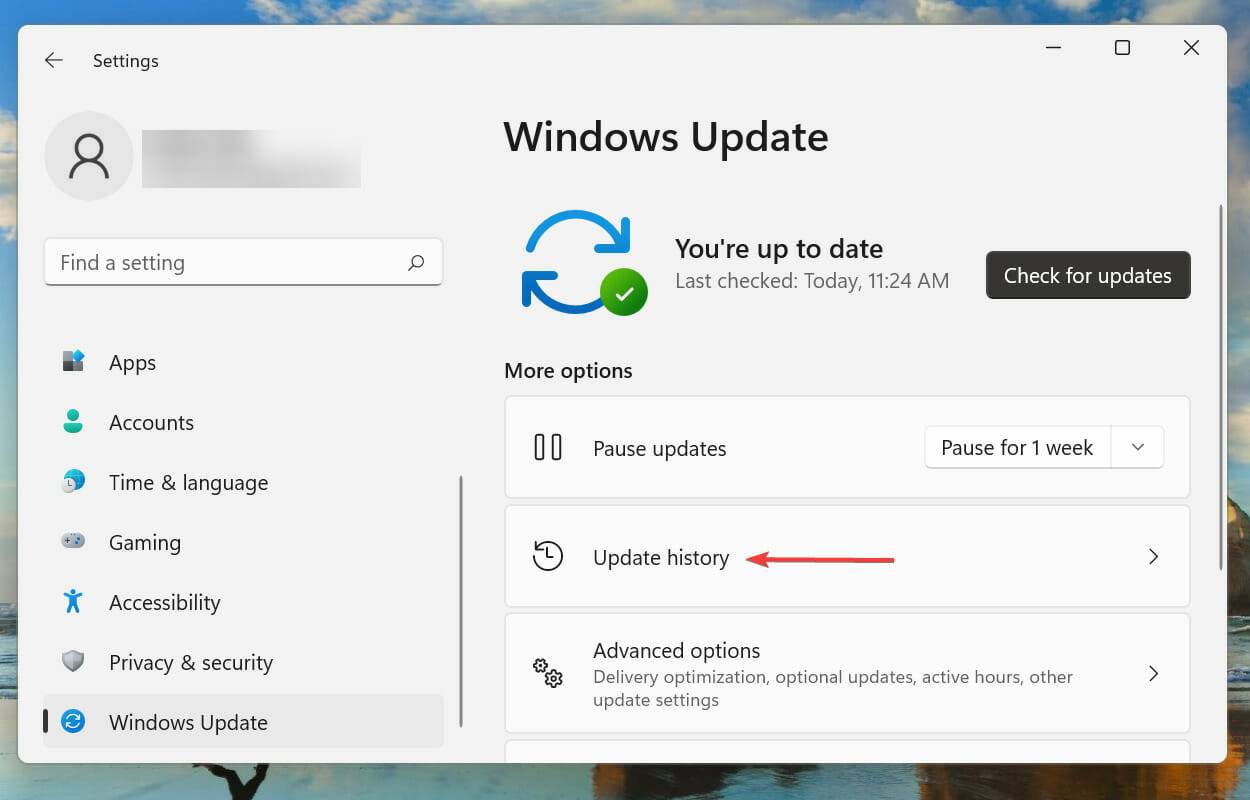
- 单击“相关设置”下的“卸载更新” 。
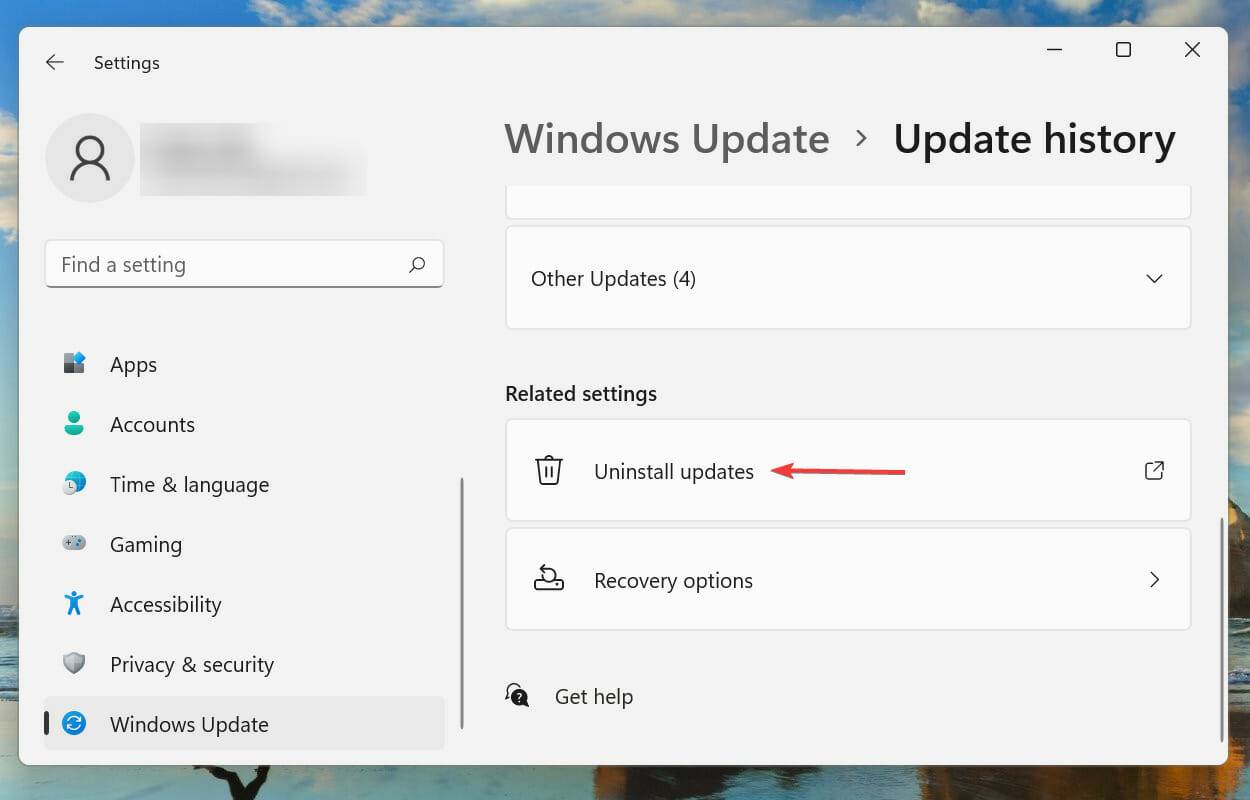
- 选择最近的 windows 更新,然后单击“卸载”将其删除。
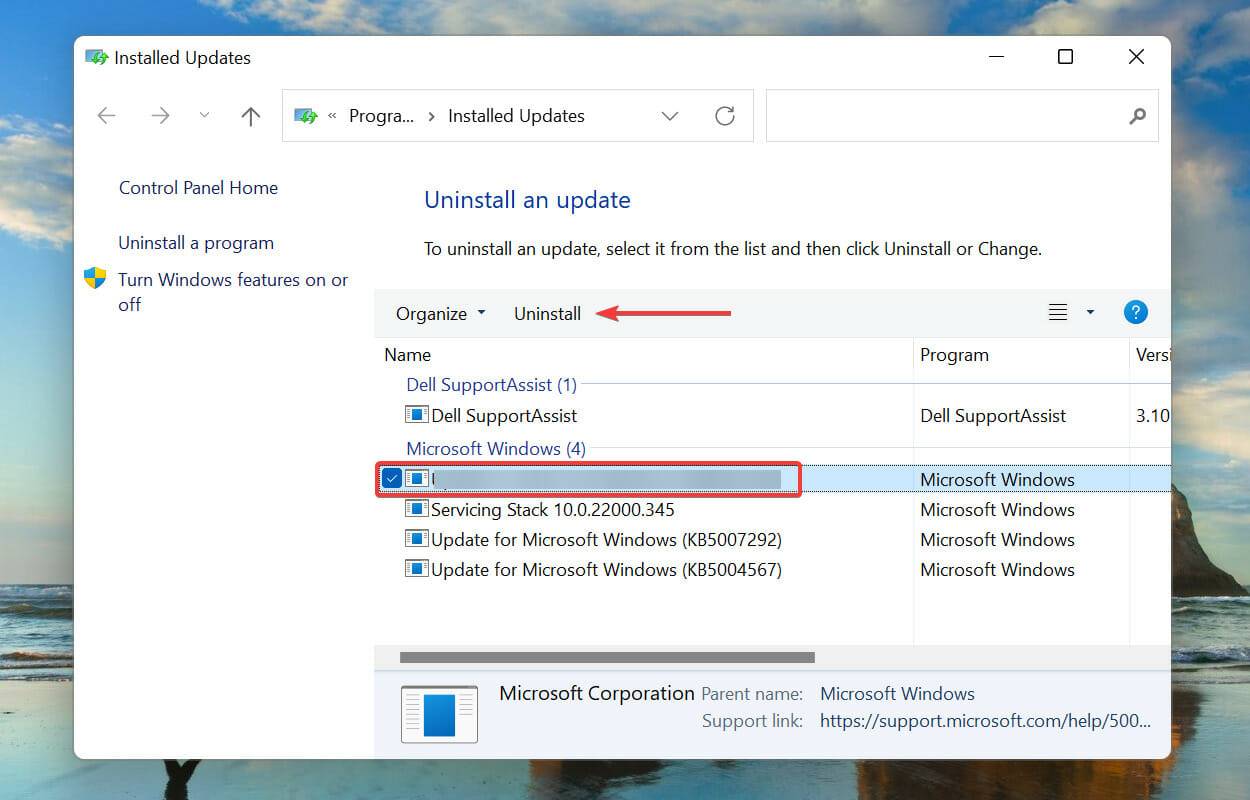
- 在弹出的确认框中单击是。
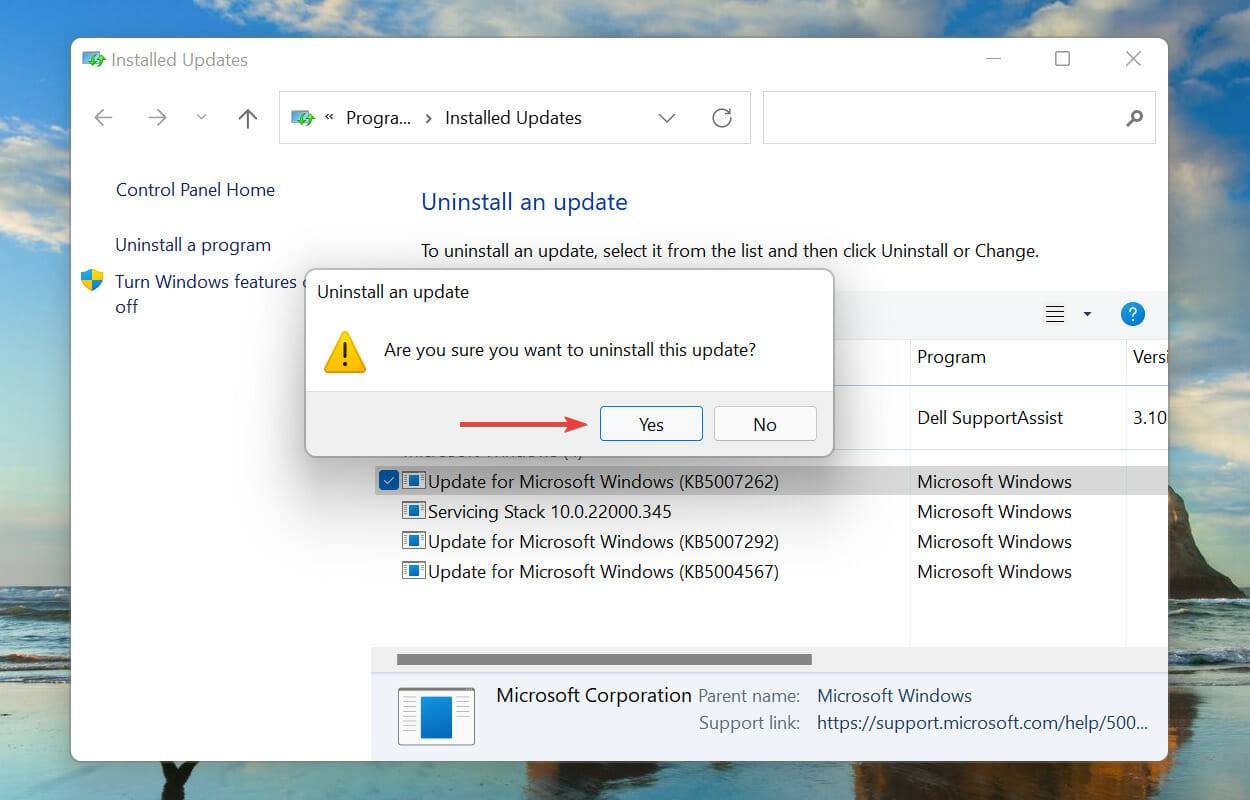
最近的 windows 更新问题也已知会导致 windows 11 中的重启循环问题。在这种情况下,建议您卸载最近的更新,并在更新之前等待更新的更新。
尽管更新旨在发布新功能并提高系统性能,但它们有时可能会适得其反并导致不稳定。卸载更新后,检查问题是否解决,windows 11 是否正常启动。
3. 启用安全启动
安全启动是关键的系统要求之一,您必须在安装 windows 11 之前启用它。如果在运行最新版本时以某种方式禁用它,您可能会遇到 windows 11 中的重启循环错误。
虽然没有可靠的证据表明禁用安全启动可能会导致重启循环问题,但重新启用它对很多用户都有效。此外,由于安全启动是系统要求,因此在 windows 11 上禁用它是没有意义的。
在您的计算机上启用安全启动相当简单,您可以按照我们的专用教程进行操作。如果您没有禁用安全启动或启用它没有解决问题,请转到下一个方法。
4. 更新 windows 11
- 按windows i启动设置应用程序。
- 从左侧导航窗格中列出的选项卡中选择windows 更新。
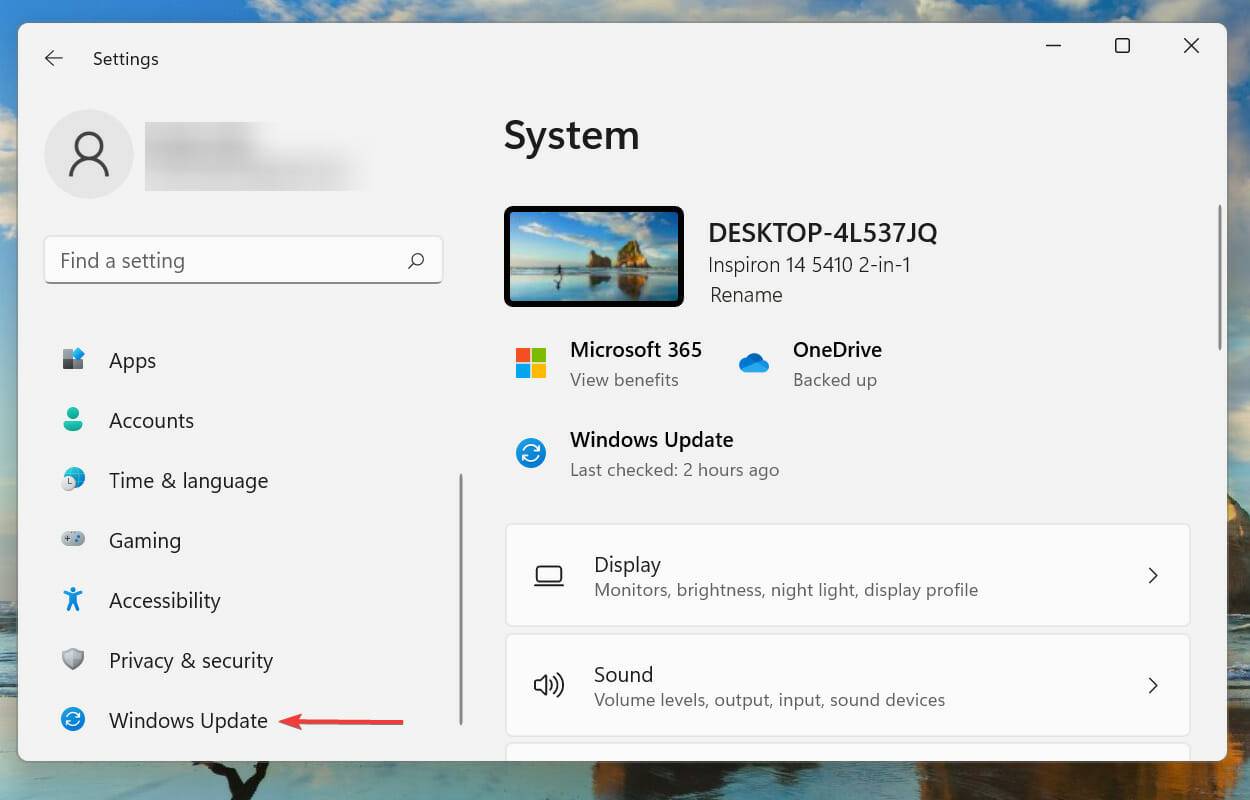
- 单击检查更新以查找可供下载的任何更新版本的操作系统。
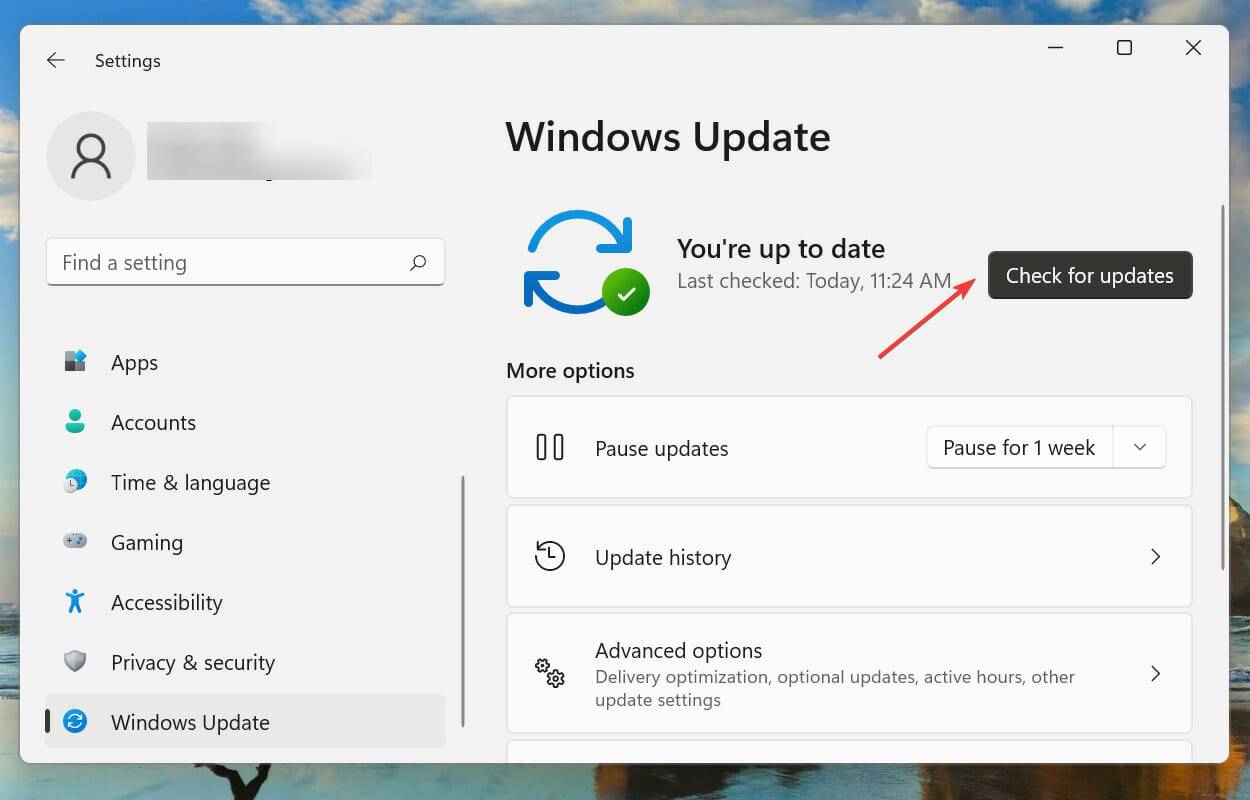
- 如果有,请安装它。
如前所述,当前版本中可能存在导致 windows 11 中的重启循环错误的错误。因此,如果有可用的更新版本,安装它应该可以解决问题。
microsoft 会识别最近版本中的错误,并在后续更新中为其发布补丁。因此,最新版本很可能会针对导致重启循环错误的错误进行修补。
5. 删除 software distribution 文件夹中的文件
- 按windows s启动搜索菜单。
- 在顶部的文本字段中输入windows terminal,右键单击相关搜索结果,然后从上下文菜单中选择以管理员身份运行。
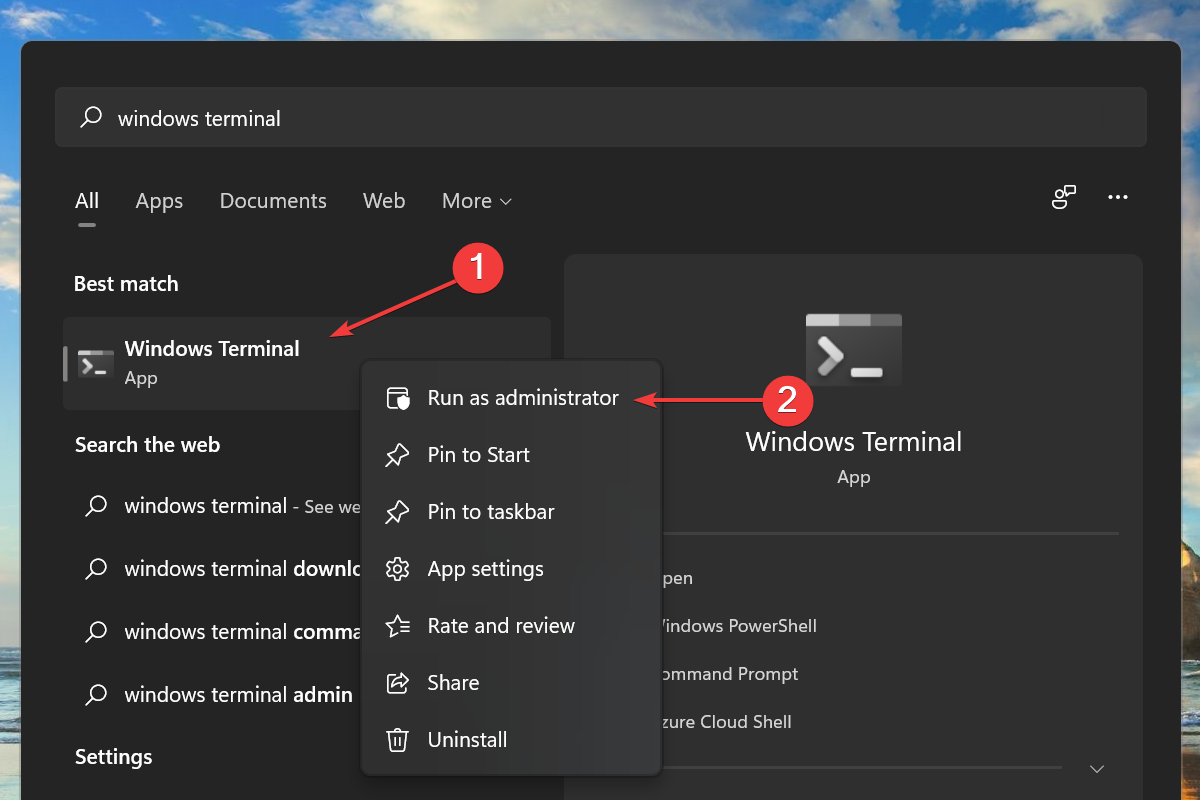
- 在出现的uac(用户帐户控制)提示上单击是。
- 然后,单击顶部的向下箭头,从选项列表中选择命令提示符以在新选项卡中启动它。或者,您可以按ctrl shift 2启动命令提示符选项卡。
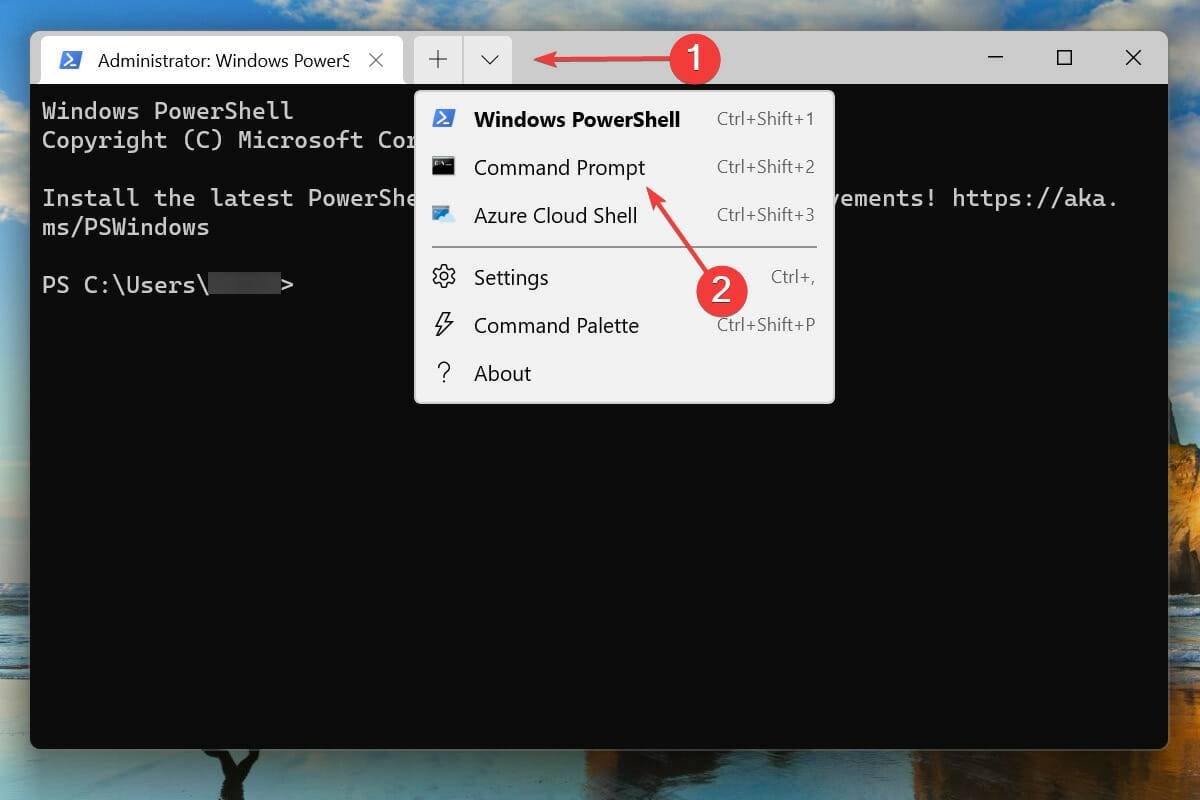
- 输入/粘贴以下命令并点击enter:
net stop wuauserv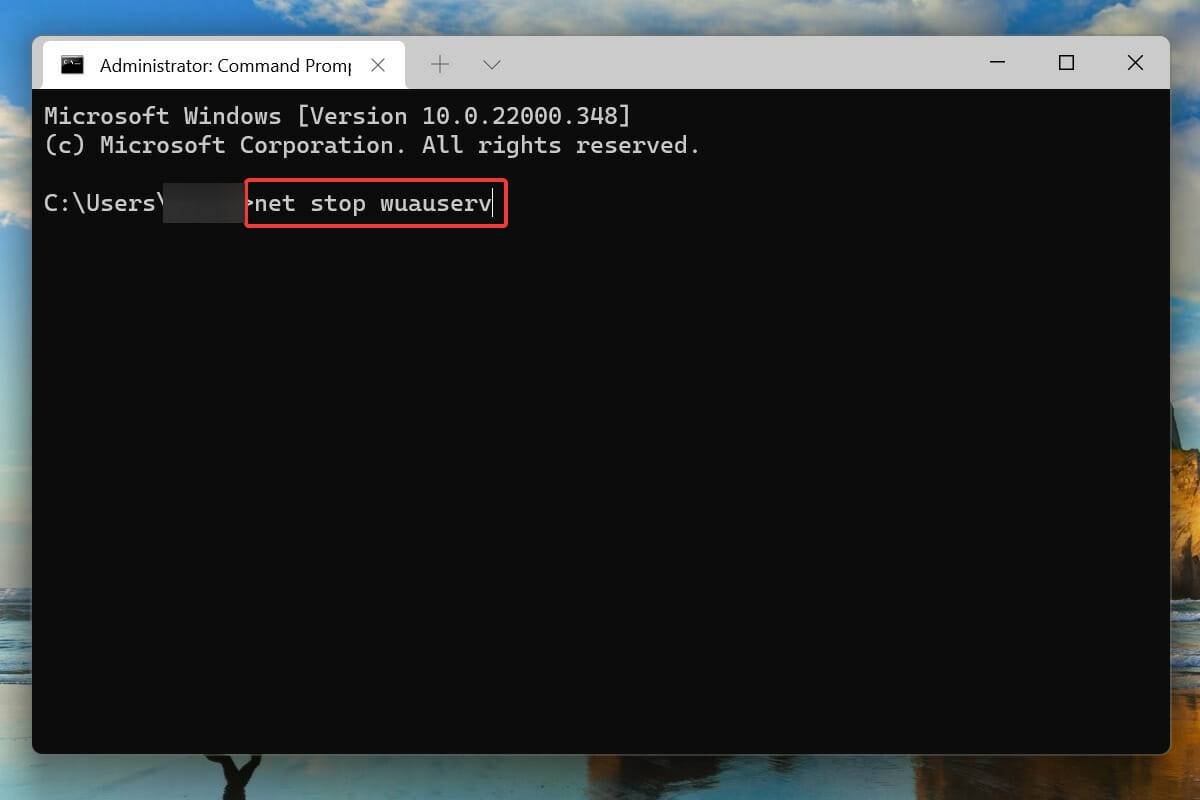
- 接下来,输入/粘贴此命令并点击enter运行它:
net stop bits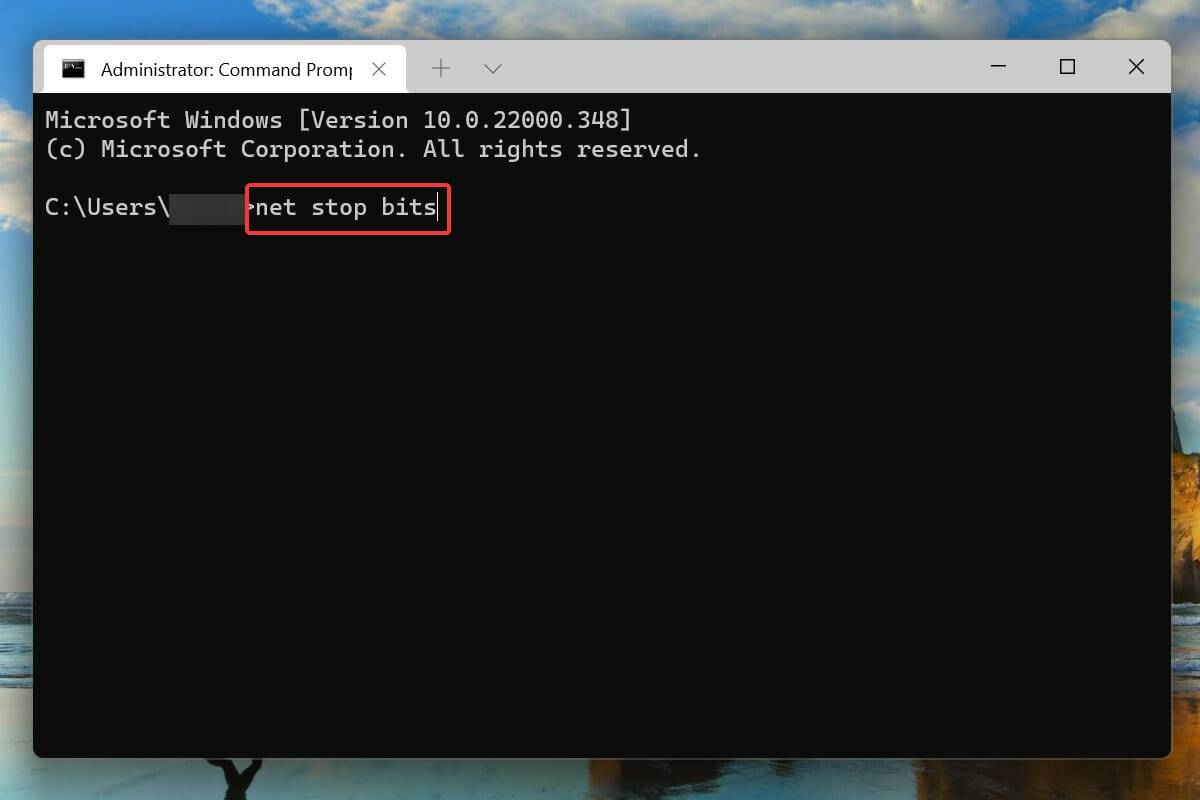
- 禁用这两个服务后,按windows r启动运行命令,在文本字段中输入以下地址,然后单击确定:
c:\windows\softwaredistribution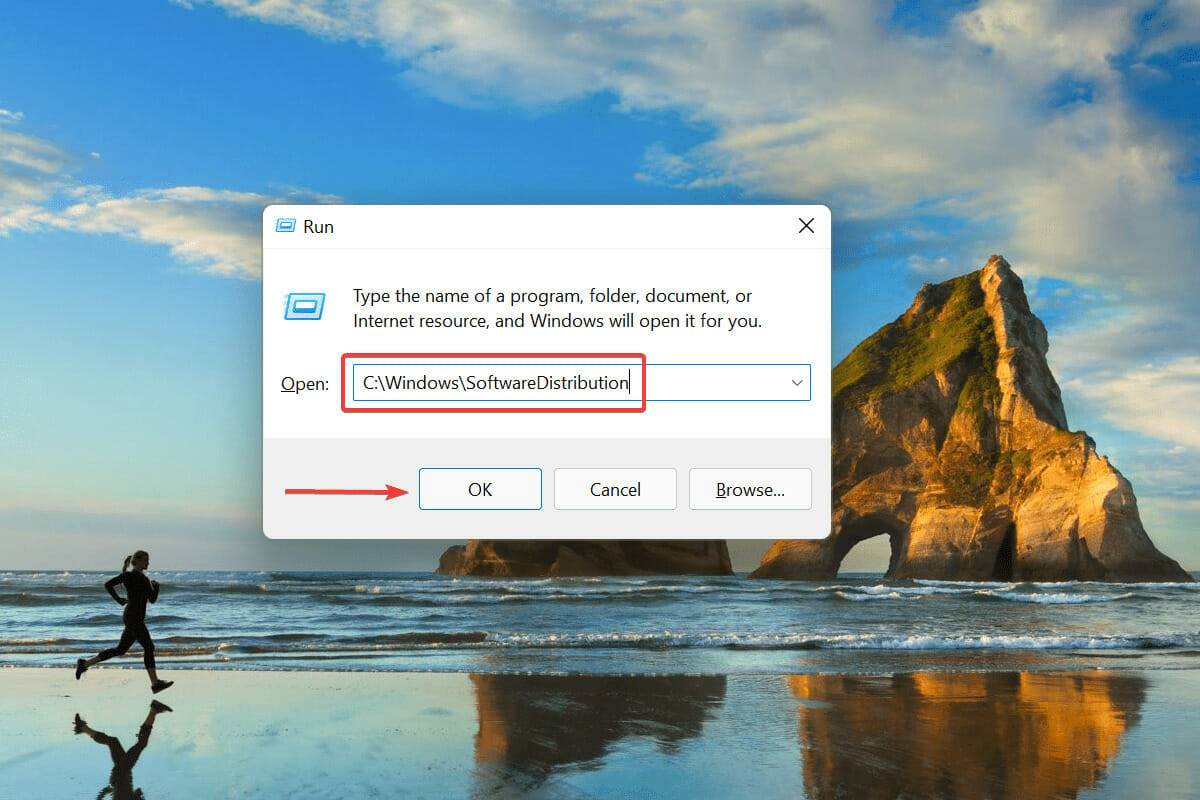
- 按ctrl a选择所有文件,然后按del键删除它们。
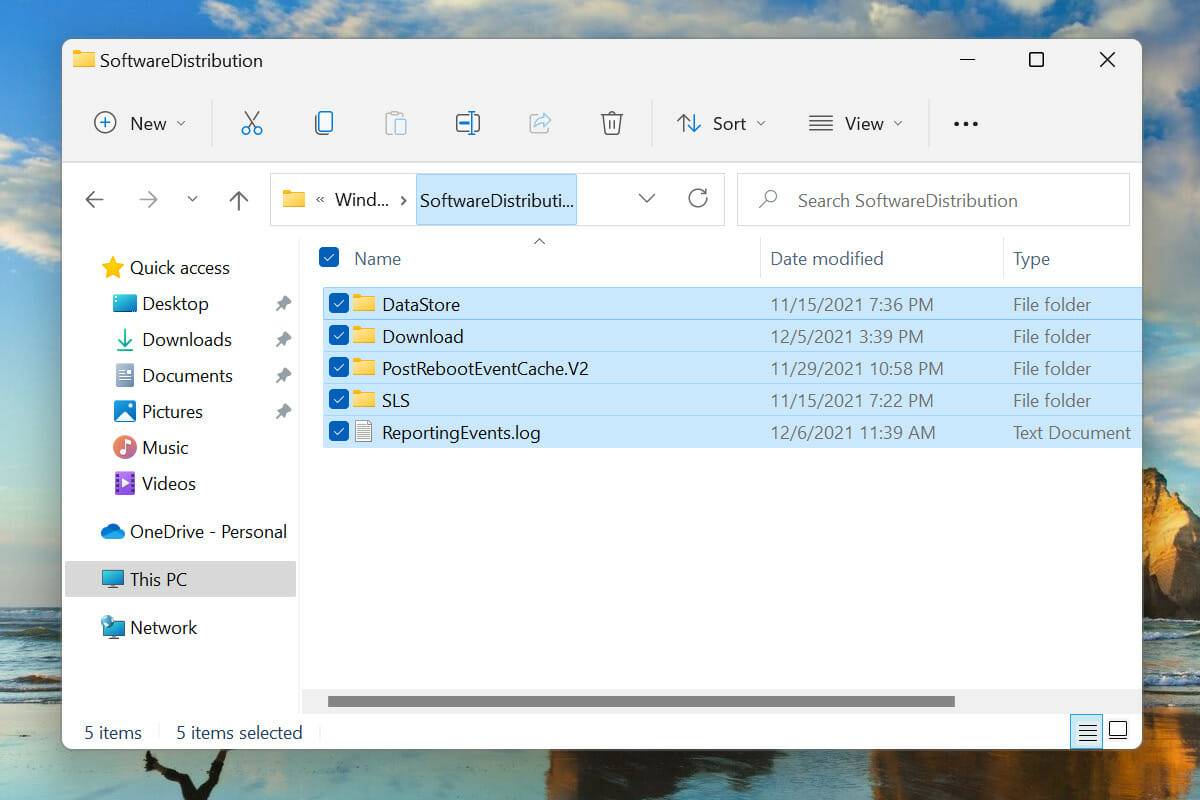
- 如果弹出确认框,请选择适当的响应。
- 现在,重新启动计算机并检查 windows 11 中的重启循环问题是否已解决。
如果 windows 更新没有完全通过并且在此过程中遇到错误,则操作系统可能无法加载。要解决此问题,请按照上面列出的步骤删除相关的临时文件,然后尝试更新 windows 11。
6.删除最近安装的应用程序
- 按windows i启动设置应用程序。
- 从左侧导航窗格中列出的选项卡中选择应用程序。
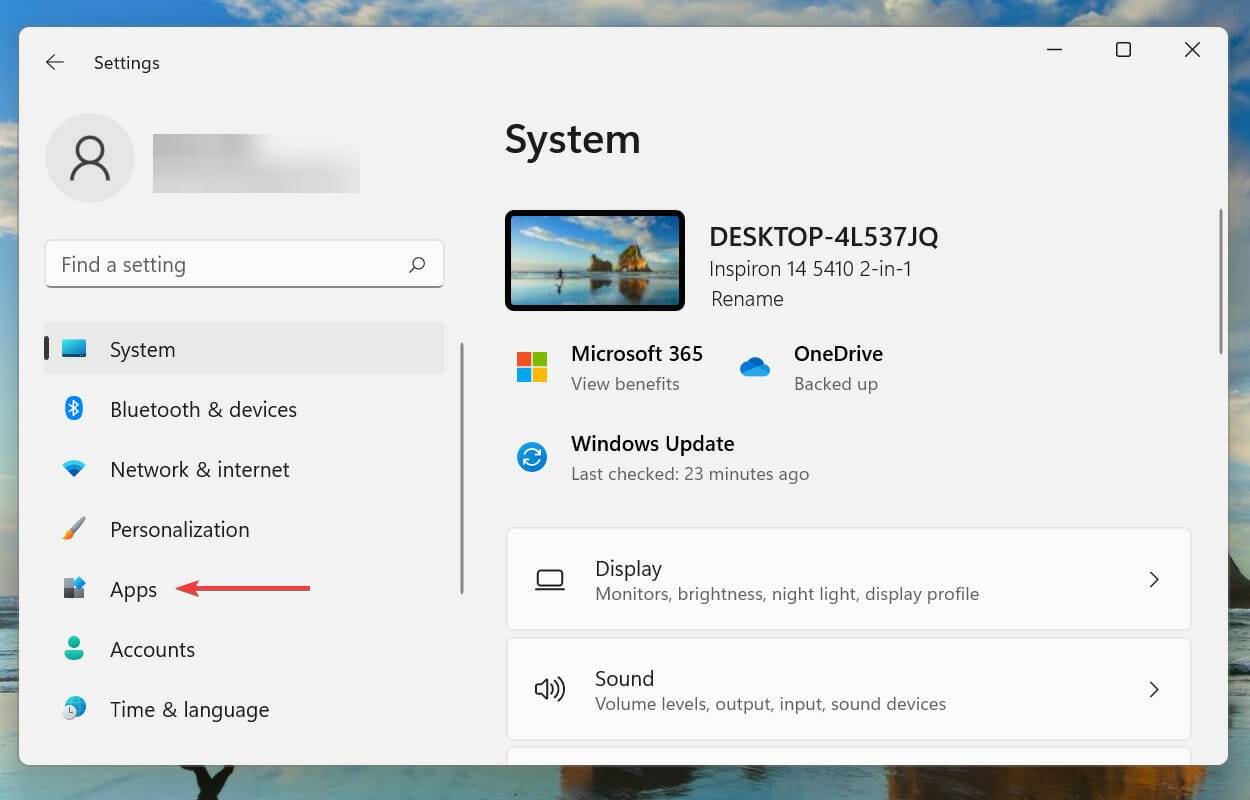
- 单击右侧的应用程序和功能。
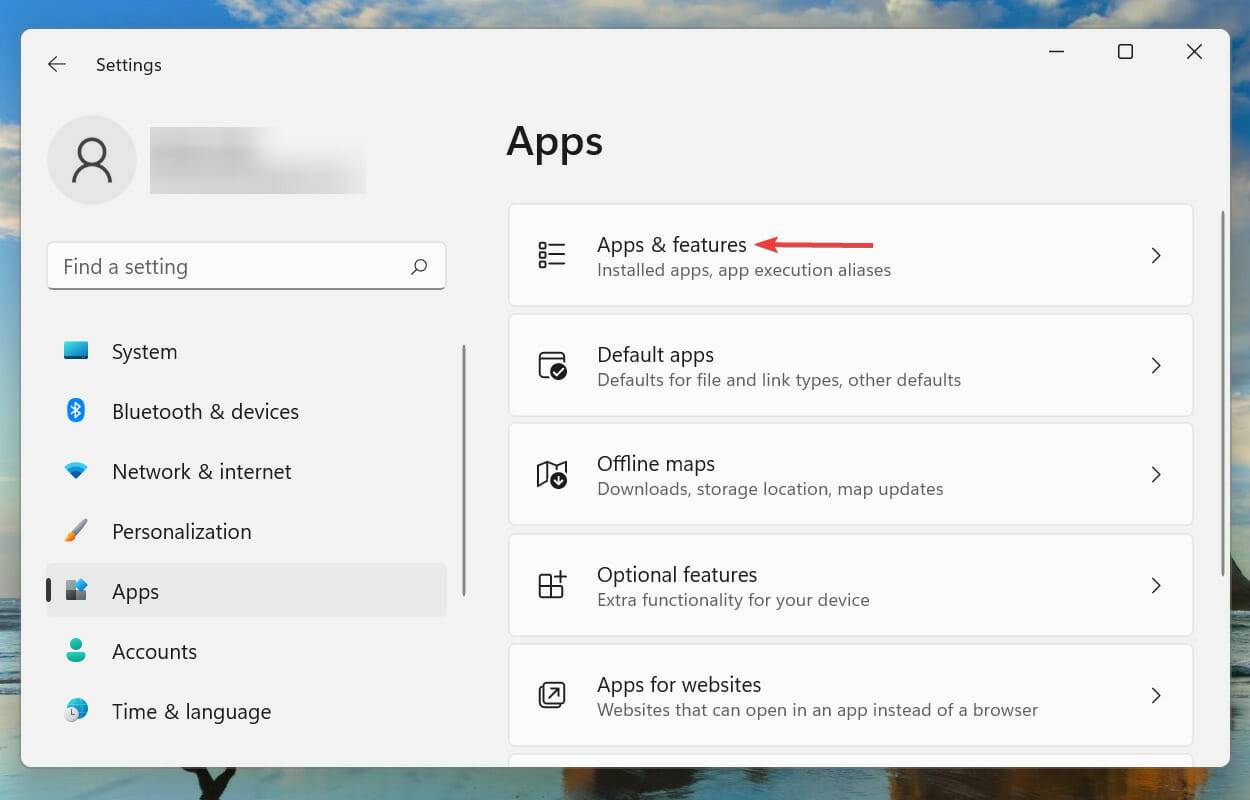
- 单击最近安装的应用程序旁边的省略号,然后从选项列表中选择卸载。
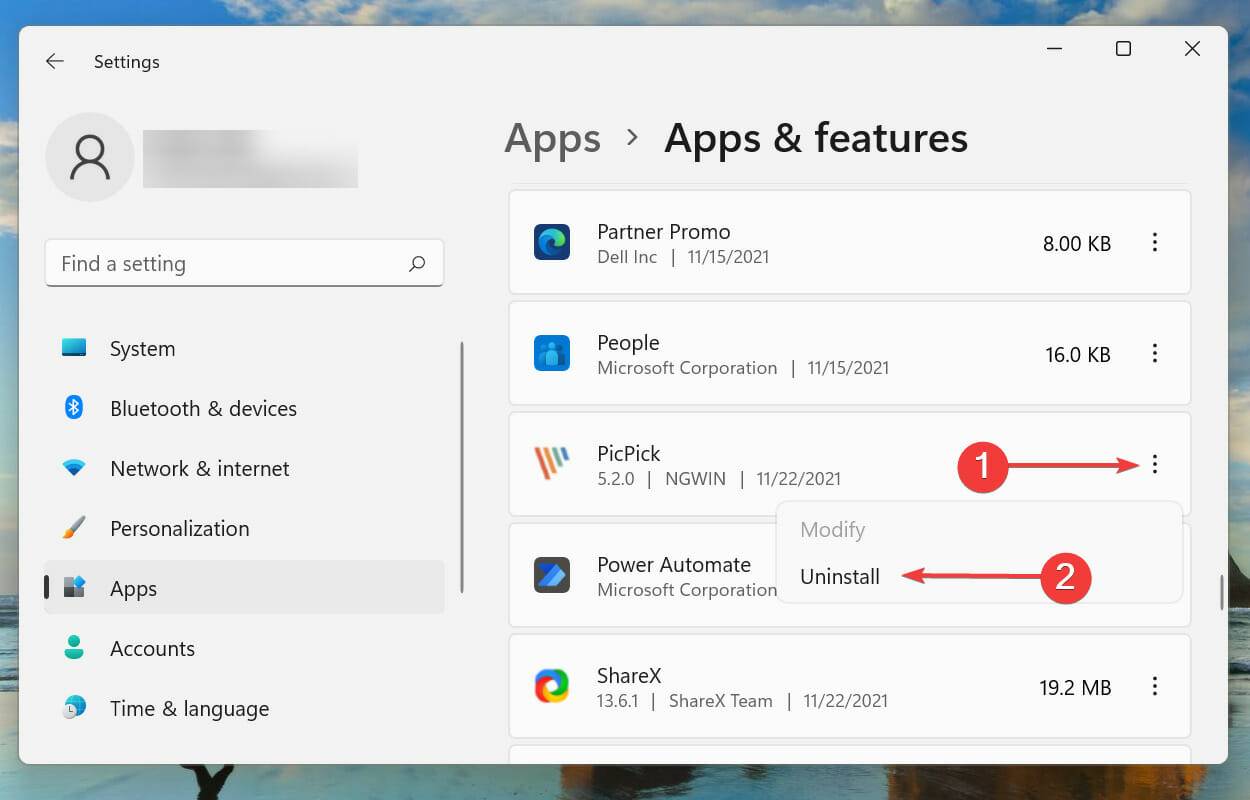
- 再次单击确认提示中的卸载。
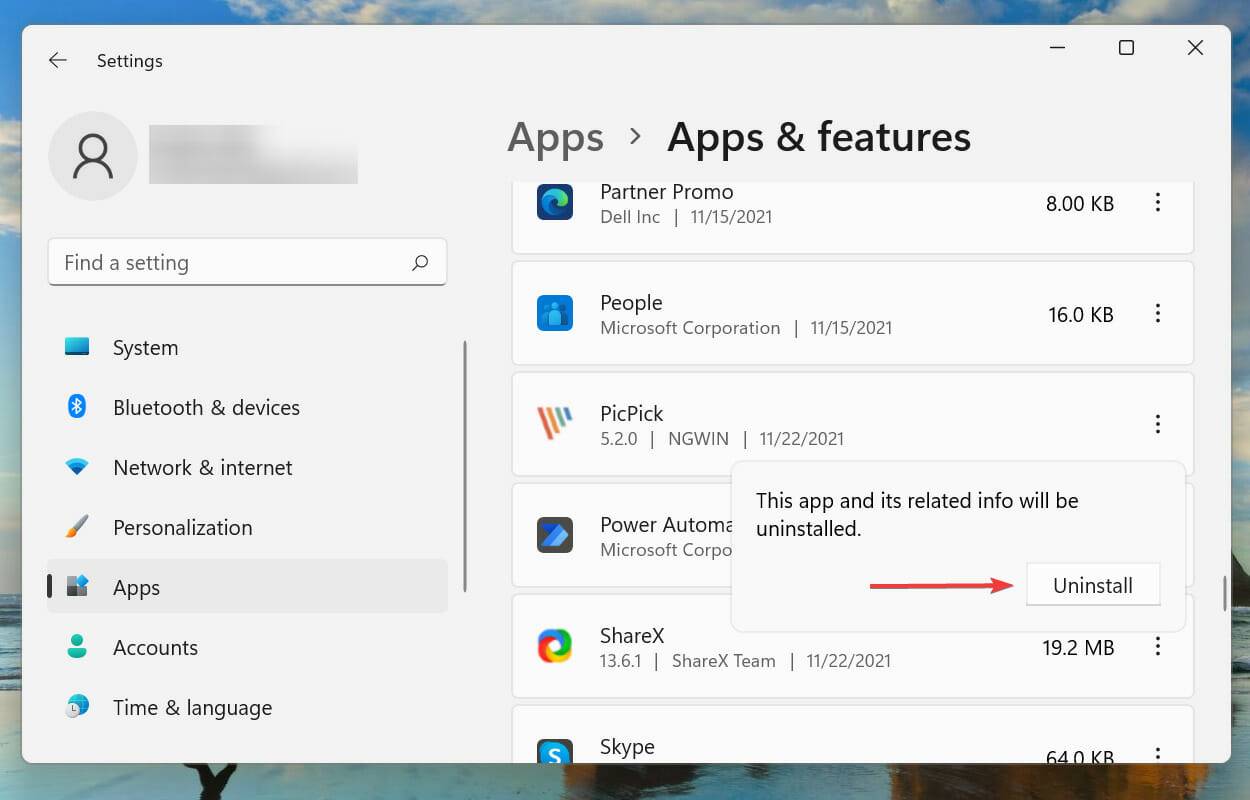
已知某些应用程序与操作系统的功能发生冲突,并且也可能导致 windows 11 中的重启循环问题。如果您在安装某个应用程序后遇到错误,将其从系统中删除可以解决问题。
最好一次删除这些应用程序,并验证错误是否已修复。这样,您将能够识别冲突的应用程序并重新安装在此过程中删除的其他应用程序。
如果卸载最近的应用程序没有解决问题,请转到此处列出的下一个方法。
7. 更新驱动
- 按windows s启动搜索菜单。
- 在顶部的文本字段中输入设备管理器,然后单击出现的相关搜索结果。
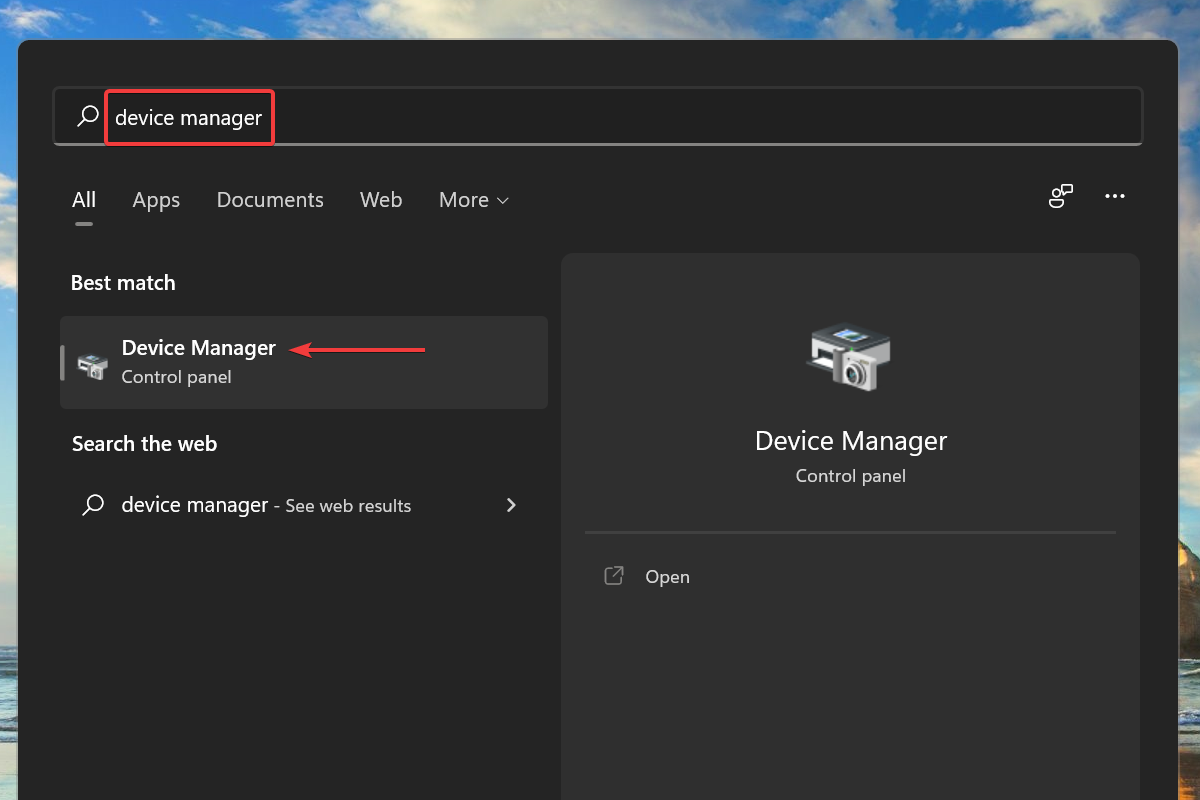
- 双击任何硬件设备类别。
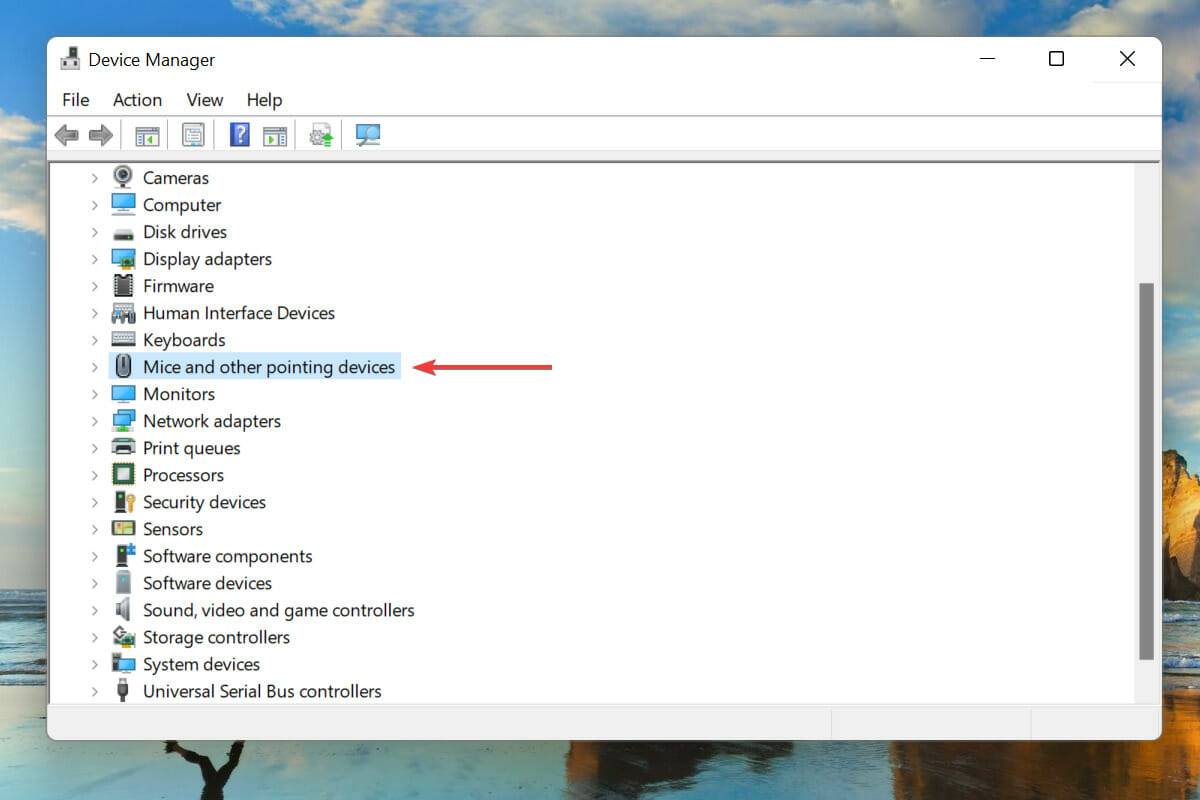
- 右键单击设备,然后从上下文菜单中选择更新驱动程序。
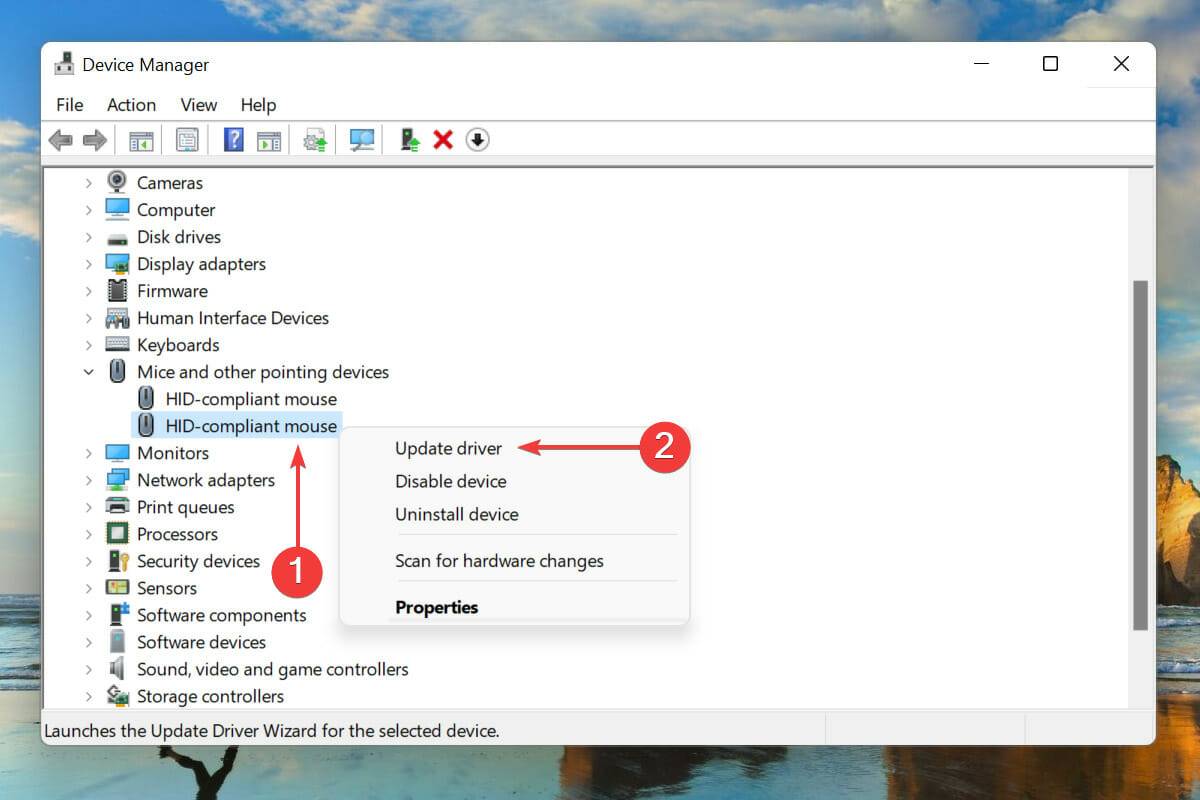
- 接下来,从“更新驱动程序”窗口中显示的两个选项中选择“自动搜索驱动程序”。
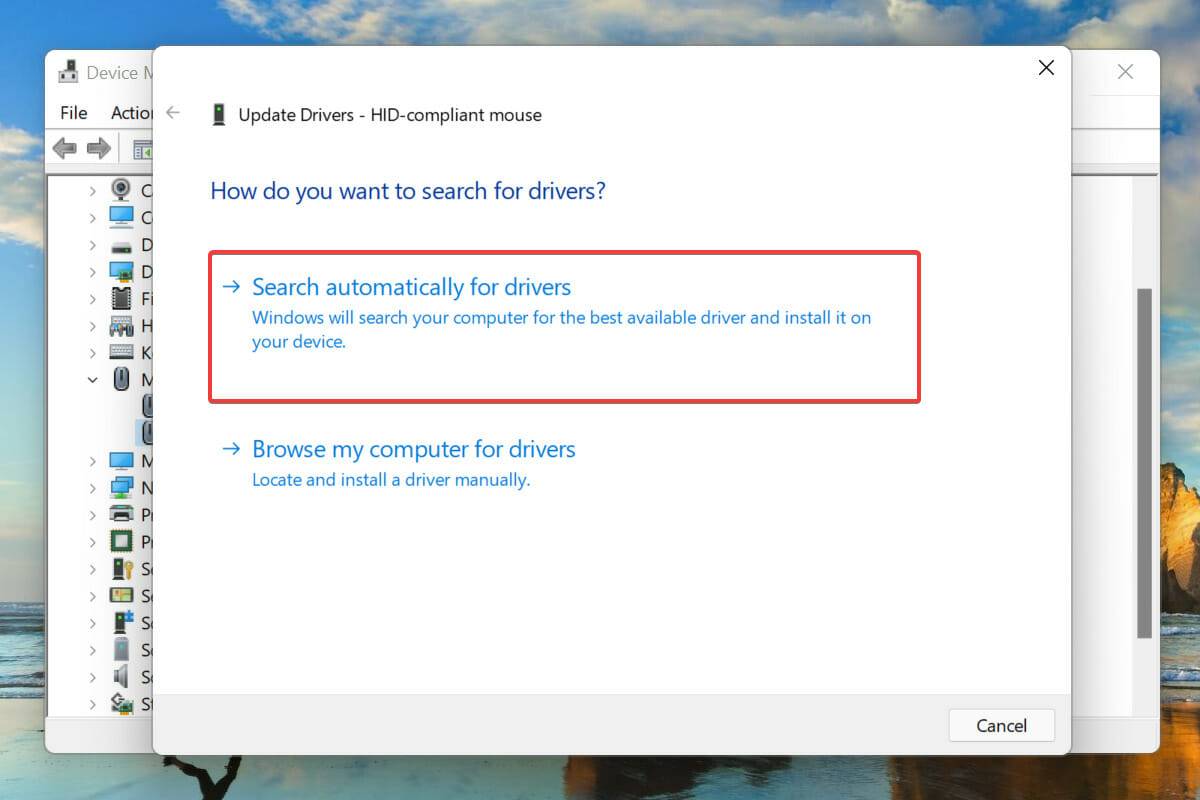
- 同样,更新连接到系统的其他外部硬件设备的驱动程序。
为连接的硬件运行过时的驱动程序也是 windows 11 中重启循环错误的一个已知原因。建议您始终保持驱动程序为最新,以消除遇到问题的机会并提高系统性能。
上面列出的设备管理器方法只搜索系统上已经下载的更新版本的驱动程序,基本上充当离线更新。
如果找不到,您可以随时在 windows update 或制造商的官方网站中查找最新的驱动程序版本。
如果上述方法听起来有点过于复杂,您还可以使用专用的第三方实用程序。我们建议使用云东方,该工具将扫描 web 以获取更新,并使已安装的驱动程序保持最新。
8. 运行快速 sfc 扫描
- 按windows s启动搜索菜单。
- 在顶部的文本字段中输入windows terminal,右键单击相关搜索结果,然后从上下文菜单中选择以管理员身份运行。
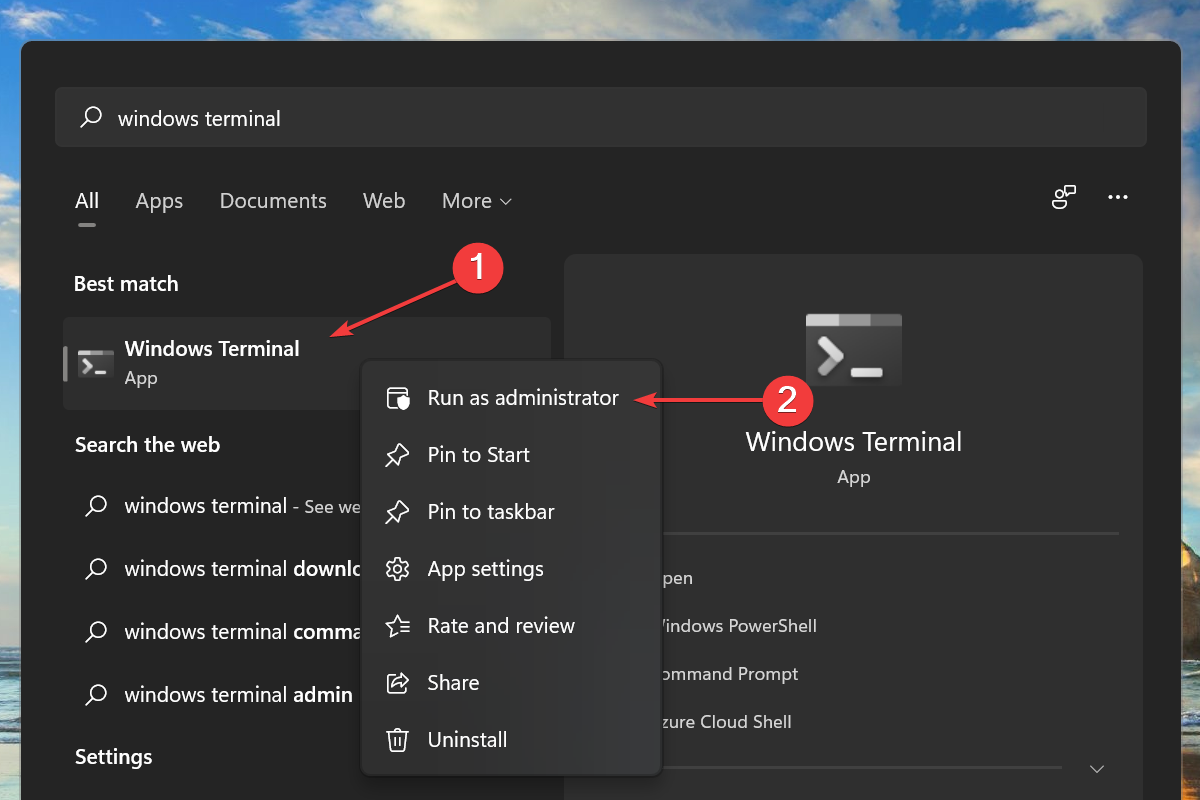
- 在弹出的uac(用户帐户控制)提示上单击是。
- 接下来,单击顶部的向下箭头,然后从选项列表中选择命令提示符。
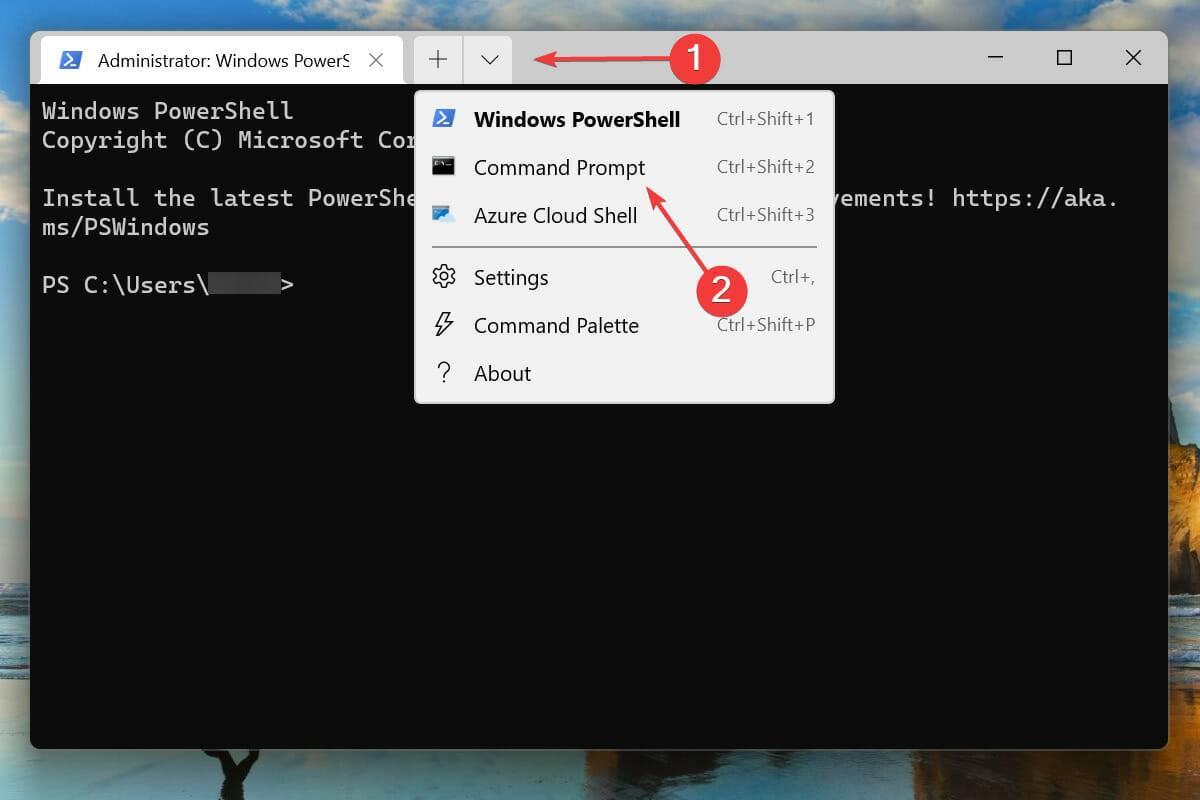
- 键入/粘贴以下命令并点击enter运行 sfc 扫描:
sfc /scannow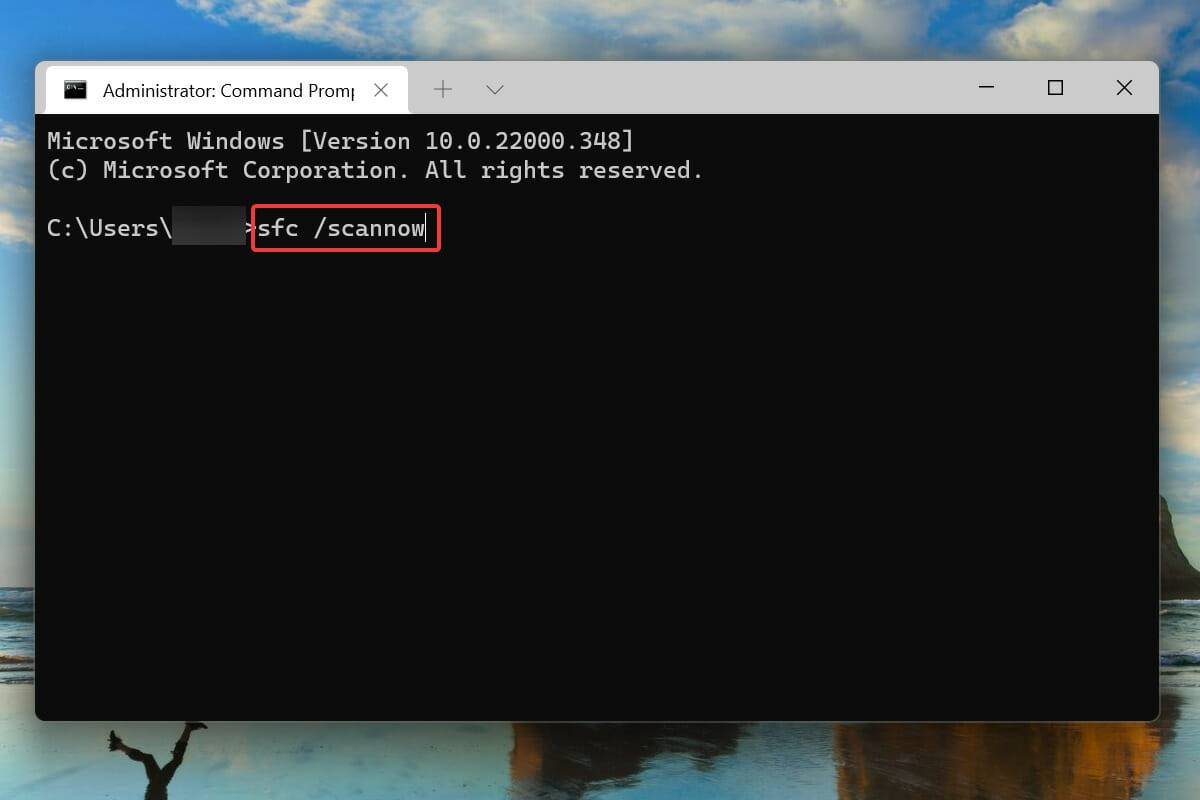
- 扫描完成后,重新启动计算机。
众所周知,损坏的系统文件会导致操作系统运行出现问题。在这种情况下,sfc(系统文件检查器)扫描可以派上用场。
sfc 扫描可定位损坏的系统文件,并将其替换为存储在计算机上的缓存副本。如果上述修复无效,运行扫描可能有助于修复 windows 11 中的重启循环问题。
9. 扫描恶意软件和病毒
- 按windows s启动搜索菜单。
- 在顶部的文本字段中输入windows 安全,然后单击相关搜索结果以启动该应用程序。
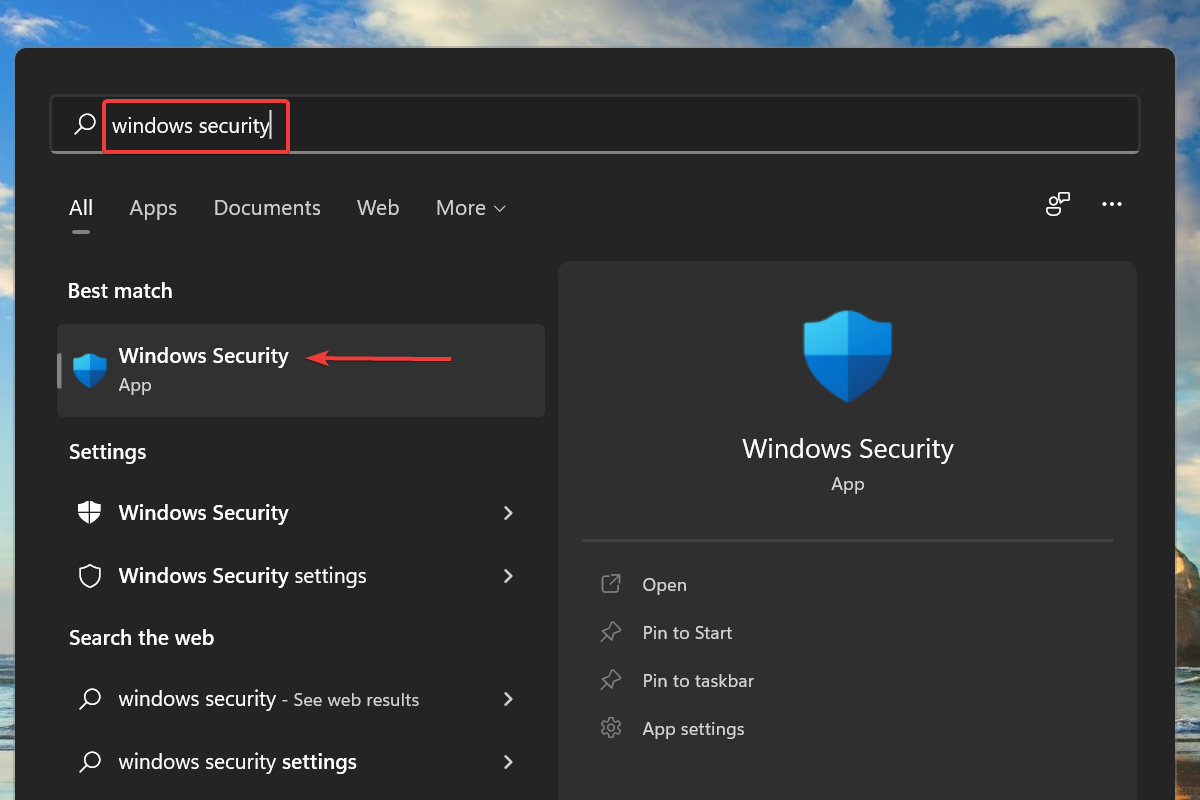
- 从此处列出的六个选项中单击病毒和威胁防护。
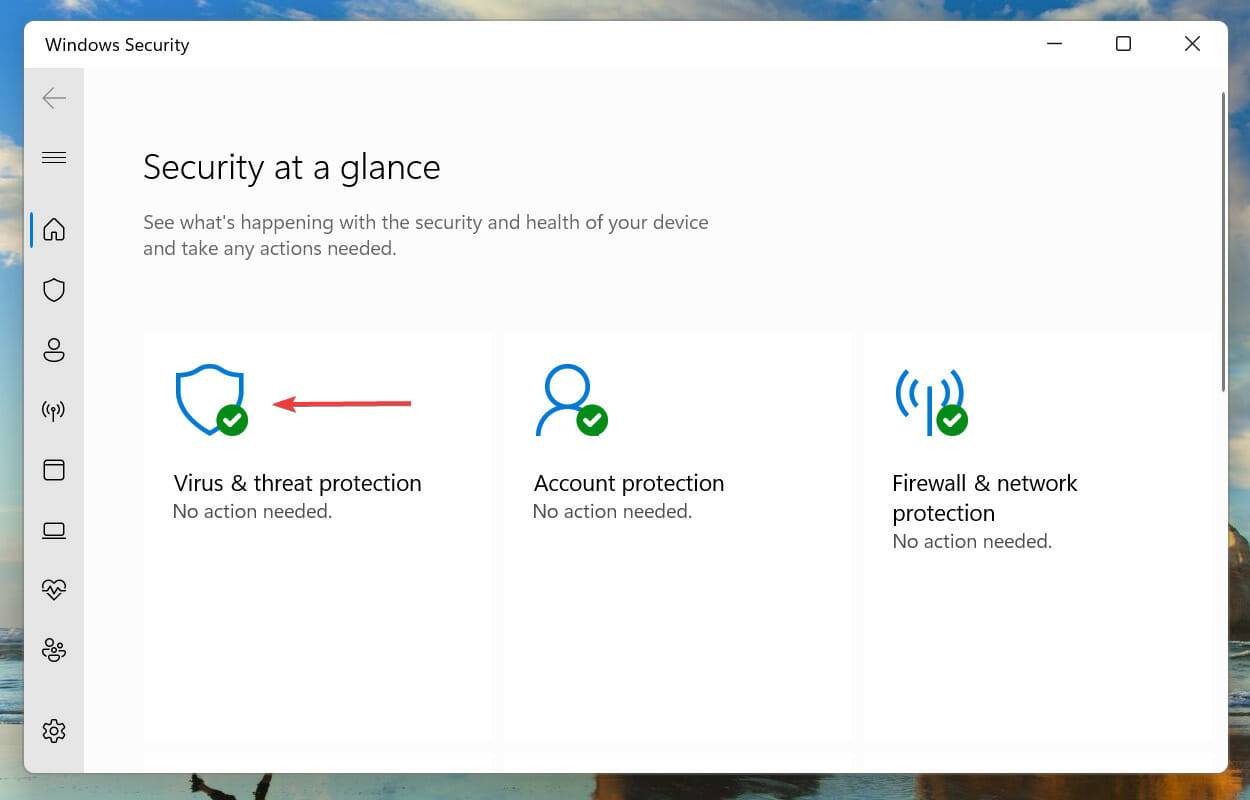
- 接下来,单击当前威胁下的扫描选项。
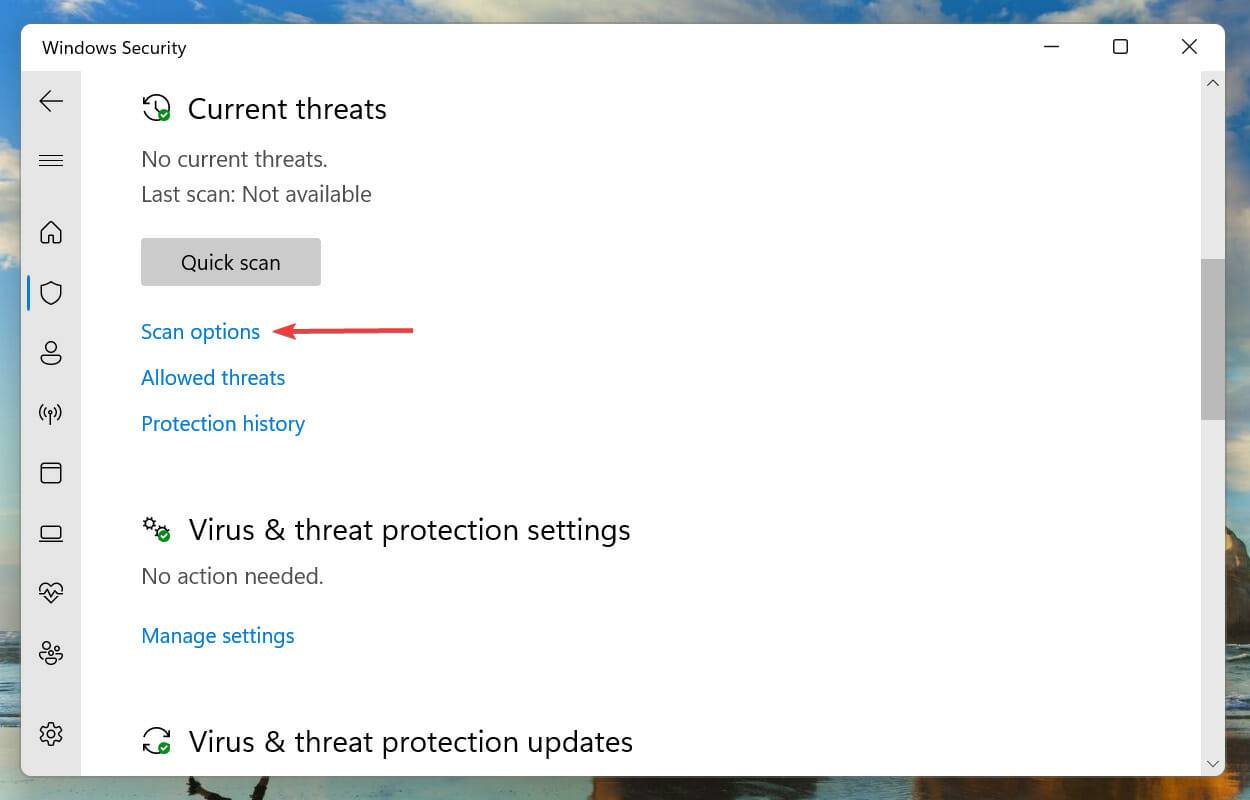
- 选择完整扫描选项,然后单击立即扫描。
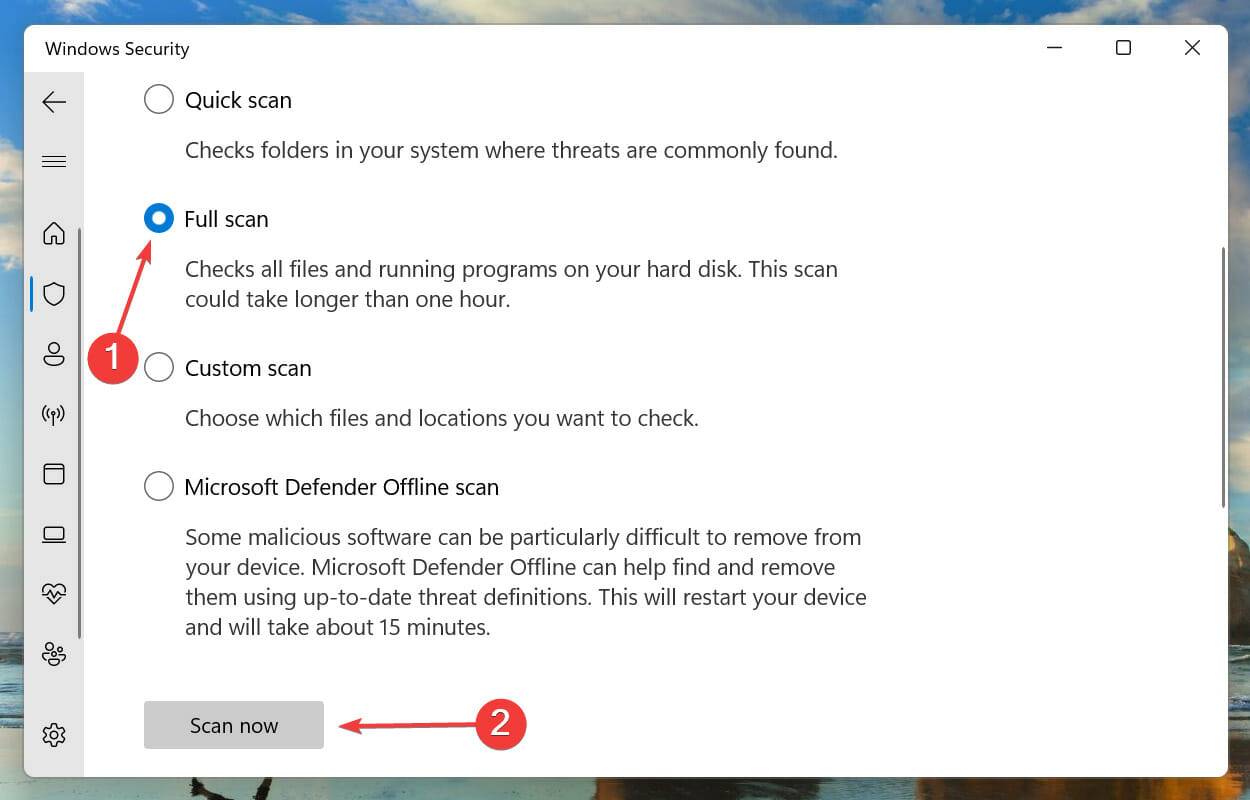
- 等待扫描完成。这需要一些时间,具体取决于要扫描的文件的数量和大小。
如果上面列出的方法均无效,则您的计算机很可能感染了恶意软件或病毒,这导致了 windows 11 中的重启循环错误。
我们选择内置的 windows 安全中心来扫描病毒和恶意软件,但您可以使用任何与 windows 11 兼容的第三方防病毒软件。
扫描运行完成后,windows 11 中的重启循环错误将得到修复。
类似于 windows 11 卡在重启循环中的其他错误是什么?
与 windows 11 中的重启循环错误类似,用户也报告遇到了带有光标问题的黑屏。此外,一些用户遇到了登录屏幕丢失问题。
windows 11 卡在准备 windows 屏幕上是用户面临的另一个常见不便。
许多人还遇到了另一个类似的错误,即windows 11 无法启动。虽然在这种情况下系统没有自动重新加载 windows,但它也无法加载它。
如果您遇到上面列出的任何其他错误,只需查看我们的链接教程即可快速有效地进行故障排除。
这就是 windows 11 重启循环问题的全部内容。按照上面提到的相同顺序执行上面列出的方法。
原创文章,作者:校长,如若转载,请注明出处:https://www.yundongfang.com/yun104133.html
 微信扫一扫不于多少!
微信扫一扫不于多少!  支付宝扫一扫礼轻情意重
支付宝扫一扫礼轻情意重